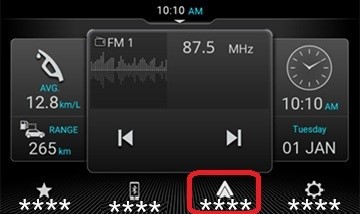Utilizzando l’app Android Auto, è possibile accedere a diverse app disponibili sugli smartphone. Per la funzione Android Auto è necessaria l’installazione dell’app Android Auto Mobile.
INSTALLAZIONE di Android Auto
Aprire Google Play sullo smartphone Android™. Cercare l’app Android Auto. Toccare il tasto Installa. L’applicazione viene scaricata e installata sullo smartphone.
CONNESSIONE TRAMITE USB
・Collegare lo smartphone Android al sistema utilizzando un cavo adatto per effettuare la connessione cablata.
・Quando si collega il telefono Android per la prima volta, il sistema richiede di seguire le istruzioni sul telefono. Seguire le istruzioni per stabilire una connessione corretta.
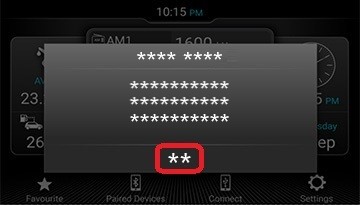
・Quando un utente accetta la dichiarazione di non responsabilità sul telefono, il sistema visualizza la schermata Home di Android Auto.
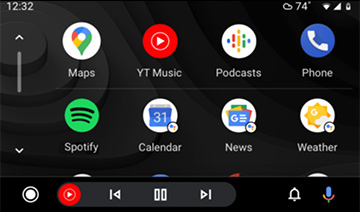
・Una volta stabilita la connessione, il sistema indica che è connesso ad Android Auto e cambia il nome del riquadro di connessione in Android Auto nella schermata Home.
Nella schermata Home, toccare il riquadro  . Il sistema visualizza la schermata Home di Android Auto con l’elenco di app supportate.
. Il sistema visualizza la schermata Home di Android Auto con l’elenco di app supportate.
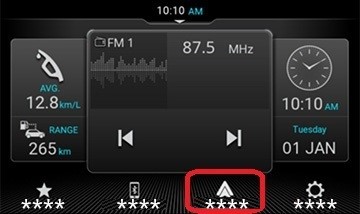
Utilizzando l’app Android Auto, è possibile accedere a diverse app disponibili sugli smartphone. Per la funzione Android Auto è necessaria l’installazione dell’app Android Auto Mobile.
INSTALLAZIONE di Android Auto
Aprire Google Play sullo smartphone Android™. Cercare l’app Android Auto. Toccare il tasto Installa. L’applicazione viene scaricata e installata sullo smartphone.
CONNESSIONE TRAMITE WIRELESS
Per la connessione tramite Android Auto wireless, connettere gli smartphone Android tramite Bluetooth.
 NOTA:
NOTA:
・Questa funzione potrebbe non essere supportata con alcuni modelli di auto.
・ABILITARE IL BLUETOOTH. Attivare il Bluetooth e la visibilità del dispositivo sul telefono.
 NOTA:
NOTA:
・Per informazioni su come configurare una connessione Bluetooth, consultare il manuale di istruzioni del telefono.
・Le informazioni sui dispositivi Bluetooth supportati sono disponibili alla pagina COMPATIBILITÀ DEI DISPOSITIVI di questo sito web.
・Google, Android, Android Auto, Google Play e altri marchi sono marchi di Google LLC.
Per utilizzare Android Auto sul display dell’auto, è necessario un telefono Android con versione Android 6 o successiva, un piano dati attivo e l’app Android Auto.
・ASSOCIARE DISPOSITIVI. Nella schermata Dispositivi associati, toccare Aggiungi dispositivo.
Aggiungi dispositivo.
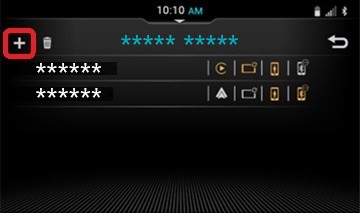
・Scorrere l’elenco dei dispositivi presente nella schermata Dispositivi disponibili e selezionare il telefono.
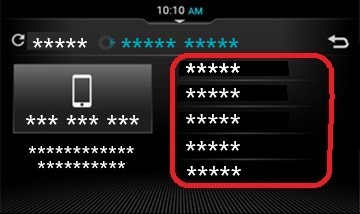
・Selezionare / deselezionare le opzioni per le quali si desidera associare il telefono.
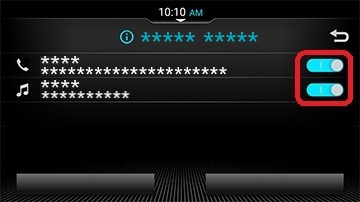
・A seconda del tipo di associazione supportata dal telefono, eseguire una delle azioni seguenti: immettere il codice di accesso nel telefono e fare clic su SÌ.
Quando il PIN di accesso viene visualizzato sia sul sistema che sul telefono, fare clic su SÌ.
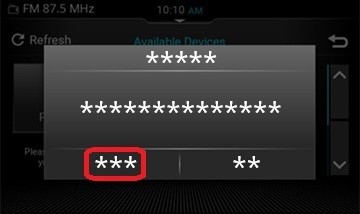
・Premere Android Auto nel pop-up di collegamento del telefono per connettersi ad Android Auto wireless.
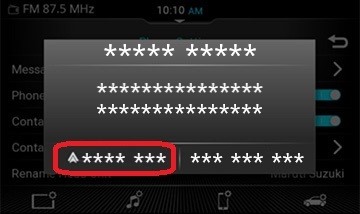
・Quando si collega il telefono Android per la prima volta, il sistema richiede di seguire le istruzioni sul telefono. Seguire le istruzioni per stabilire una connessione corretta.
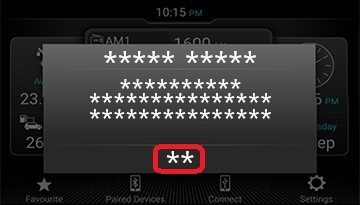
・Quando un utente accetta la dichiarazione di non responsabilità sul telefono, il sistema visualizza la schermata Home di Android Auto.
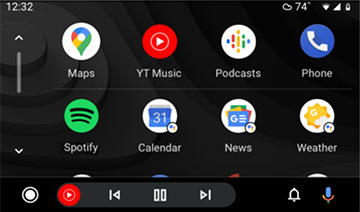
・Una volta stabilita la connessione, il sistema indica che è connesso ad Android Auto e cambia il nome del riquadro di connessione in Android Auto nella schermata Home.
Nella schermata Home, toccare il riquadro  . Il sistema visualizza la schermata Home di Android Auto con l’elenco di app supportate.
. Il sistema visualizza la schermata Home di Android Auto con l’elenco di app supportate.